Como configurar um sistema telefônico de atendimento automático para o seu site
Publicados: 2022-12-27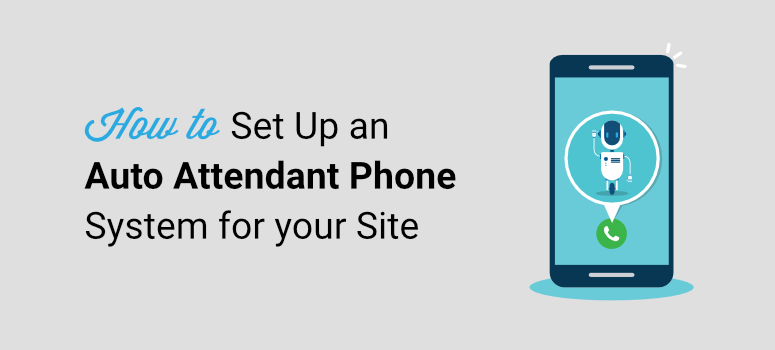
Você deseja configurar um sistema telefônico automatizado para o seu negócio online?
Um sistema telefônico de atendimento automático garante que as chamadas dos clientes sejam atendidas instantaneamente. Isso não apenas faz com que sua pequena empresa pareça profissional, mas também pode ajudá-lo a reduzir custos.
Neste tutorial passo a passo, mostraremos como configurar facilmente um sistema telefônico de atendimento automático no WordPress.
Obtendo as ferramentas certas para um sistema telefônico automatizado
Muitos sites de pequenas empresas simplesmente adicionam um número de telefone ou botão de chamada ao site e deixam por isso mesmo. Os clientes podem então entrar em contato se precisarem. Mas o problema com isso é que você pode receber chamadas em horários estranhos e, se estiver em outra ligação, um cliente pode ficar esperando por muito tempo.
Isso vai deixar você e eles frustrados. Um sistema de atendimento automático, por outro lado, permitirá que você aproveite muitos recursos que incluem respostas automáticas de chamadas, chamada em espera, horário comercial e muito mais.
Com os serviços telefônicos padrão, pode ser muito caro configurar esses recursos, especialmente se você estiver lidando com grandes volumes de chamadas.
Ao usar um sistema telefônico de atendimento automático, você pode obter todos os recursos necessários para fornecer uma experiência elevada ao cliente em seu site dentro do seu orçamento.
Recomendamos o uso do Nextiva. É o melhor serviço telefônico comercial que permite gerenciar facilmente chamadas comerciais com recursos de recepcionista automático.
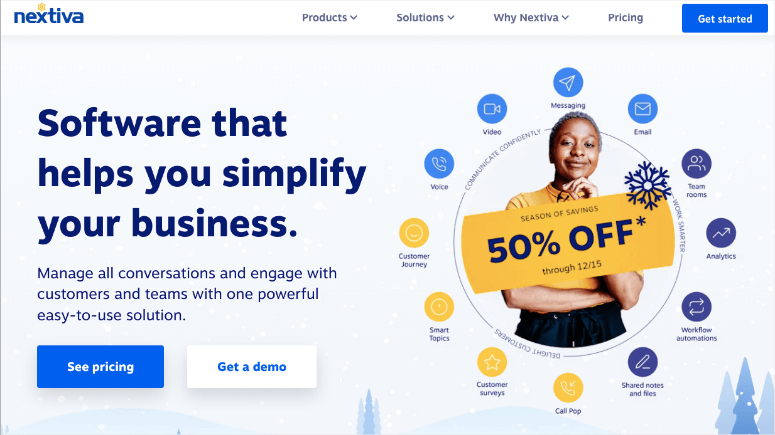
Nextiva é um provedor de serviços telefônicos VoIP (voz sobre protocolo de internet). Isso significa que ele usa a internet para fazer e receber chamadas telefônicas, por isso é muito mais barato.
Você não precisa de um call center caro com equipe de suporte. Você terá tudo o que precisa para parecer profissional, mesmo que seja apenas 1 ou 2 membros da equipe cuidando do suporte.
Se você tiver uma equipe maior, poderá encaminhar os chamadores para o departamento certo usando um sistema de menus. Isso reduzirá as filas de chamadas e facilitará muito o gerenciamento de chamadas.
Aqui estão apenas alguns dos incríveis benefícios incluídos no Nextiva:
- Número gratuito
- Auto atendimento
- Encaminhamento de chamada
- Chamada em espera
- correio de voz
- Chamada e videoconferência
- Gravação de chamadas
- Aplicativo móvel
- e muito mais.
Se você já possui um número de telefone comercial, pode portar o número para o Nextiva e continuar usando o mesmo número. Eles até fornecem um número temporário com identificador de chamadas durante a transição.
Você poderá gerenciar a comunicação de sua empresa a partir de qualquer dispositivo, incluindo seu laptop, telefone de mesa e celular.
Isso ajudará a melhorar tremendamente a satisfação do cliente. O Nextiva ainda possui um sistema de telefonia baseado em nuvem criado para equipes remotas. Você pode mover seu PBX atual para a nuvem ou obter um sistema VoIP hospedado com superpoderes.
Quer saber mais sobre o Nextiva? você pode ler mais sobre este serviço aqui: Revisão do Nextiva: É o melhor serviço telefônico comercial?
Se você quiser explorar mais opções, consulte nossa lista: 7 melhores sistemas telefônicos de atendimento automático para pequenas empresas. Eles incluem RingCentral, Ooma e Grasshopper.
Dito isso, mostraremos como configurar o sistema telefônico de atendimento automático em seu site usando o Nextiva.
Como configurar um sistema telefônico de atendimento automático
Para começar, inscreva-se em uma conta do Nextiva. Você pode escolher um plano de acordo com os recursos e funcionalidades de que precisa e os níveis de preços. O plano Essential básico é mais do que suficiente para começar com um sistema telefônico automatizado para pequenas empresas, e você pode escalar à medida que cresce.
Você terá recursos como:
- Chamadas de voz ilimitadas
- Números gratuitos, Internet Fax ilimitado
- Videoconferências, até 45 minutos e 250 participantes
- Crie notas sobre contatos e chamadas
- Mensagens de bate-papo de colaboração em equipe
- Calendário e agendamento de reuniões
- Integrações de contatos e calendários, Google e Outlook
- Gerenciamento de contatos, até 500 contatos compartilhados
Você também pode solicitar uma demonstração antes de se inscrever para ter certeza de que este serviço é adequado para você.
Ao se inscrever, você terá a opção de selecionar um novo número de telefone comercial ou conectar um número existente à sua conta do Nextiva.
Depois de concluir a configuração, você pode usar esse número para fazer e receber chamadas em vários dispositivos.
Agora, para configurar o sistema telefônico de atendimento automático em seu site, acesse sua conta do Nextiva. Na barra de tarefas à esquerda, selecione a guia Communication » Phone System .
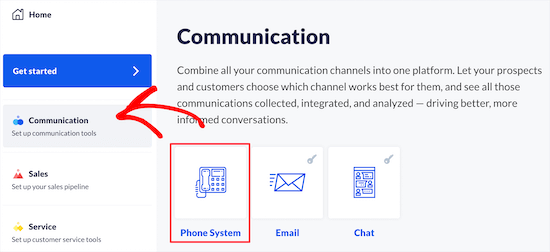
Isso abrirá uma nova página onde você verá mais opções para o seu sistema telefônico. Selecione a guia Fluxos de chamada aqui. Isso permitirá que você configure um sistema de atendimento telefônico automatizado para pequenas empresas.
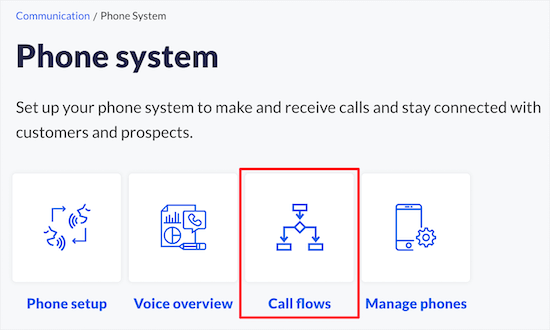
Em seguida, você pode escolher o botão Criar novo fluxo para começar a configurar o recurso de atendimento automático.
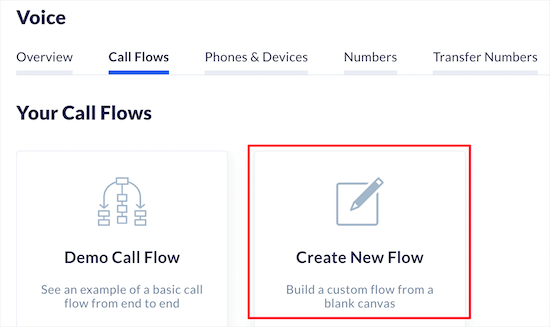
Quando você está apenas começando, pode começar do zero . Depois de criar fluxos de chamada e salvá-los como modelos, você os verá aqui.
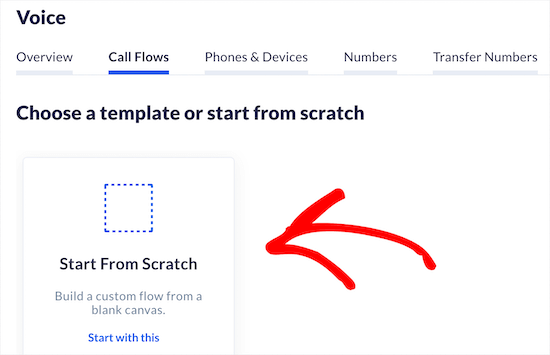
O Nextiva permite que você adicione um nome para este fluxo de chamada para que você possa lembrar facilmente qual deles selecionar mais tarde. No lado direito, você verá um ícone de telefone.
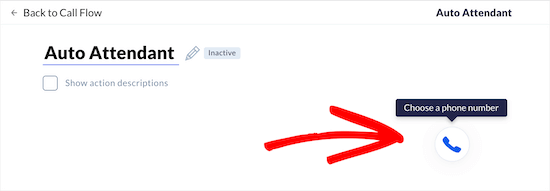
Ao clicar neste ícone, você terá a opção de inserir o número de telefone da sua empresa. Você pode até adicionar ramais e mais números aqui se quiser que os chamadores se conectem diretamente com diferentes departamentos ou equipes.
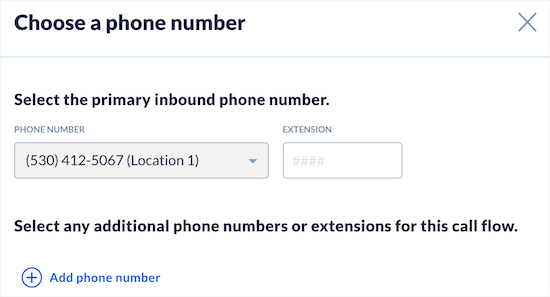
Esse recurso de roteamento de chamadas torna mais fácil para sua equipe saber sobre o que o cliente está ligando antes mesmo de atender o telefone.
Agora você pode clicar no botão 'Salvar e continuar' . Depois disso, você pode configurar ações que ocorrerão assim que seu fluxo de chamadas for ativado.
Selecione o botão 'Adicionar ação' e você verá um novo menu pop-up.
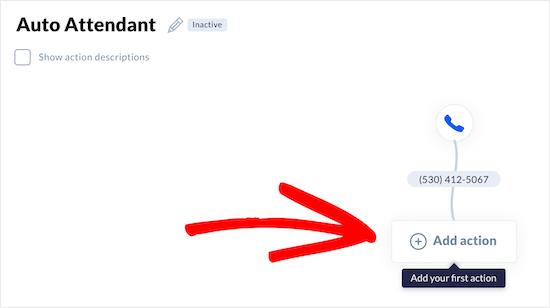
Aqui, escolha 'Menu do telefone' para gravar uma mensagem de saudação para seus chamadores. Você também pode adicionar opções para que eles selecionem problemas específicos que estão enfrentando para que sejam direcionados ao departamento ou membro da equipe correto.
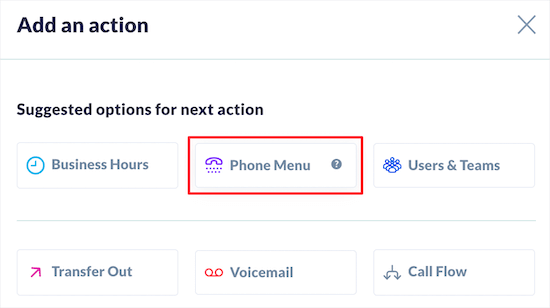
Agora, por padrão, há uma saudação pré-gravada que você pode usar. Se quiser personalizar sua mensagem para o atendente automático, você pode gravar ou fazer upload de uma saudação personalizada aqui.
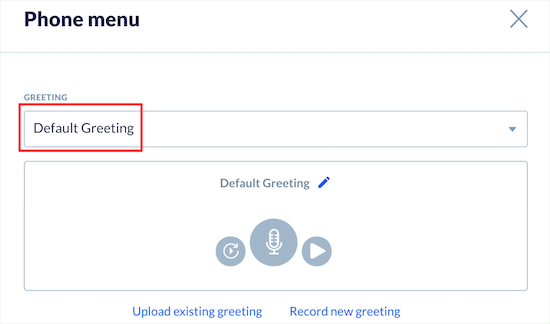
Esta mensagem se tornará sua recepcionista virtual na chamada IVR (resposta de voz interativa).
Em seguida, você pode personalizar o menu do telefone para adequá-lo à sua empresa ou site. No menu Telefone , você verá um teclado. Você pode selecionar os números que deseja ativar aqui.
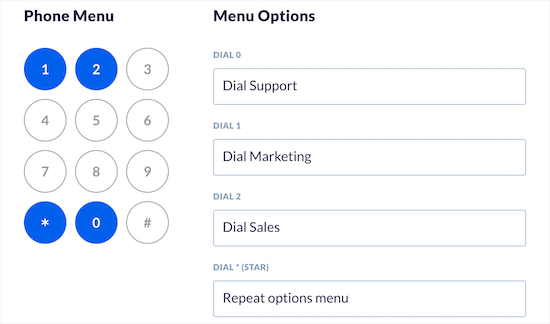
Por exemplo, você pode pedir ao chamador para pressionar 1 para suporte, 2 para consultas de vendas e 9 para conectar-se a um representante.

Tudo o que você precisa fazer é clicar no número e adicionar os detalhes do departamento ou equipe na seção Opções do menu à direita.
Agora você está quase terminando de configurar seu sistema telefônico comercial. Se desejar configurar as Opções avançadas , você pode definir uma duração de tempo limite e um número para discar para a operadora.
Se você deseja permitir que os chamadores disquem um ramal, há uma caixa de seleção aqui que você precisa marcar.
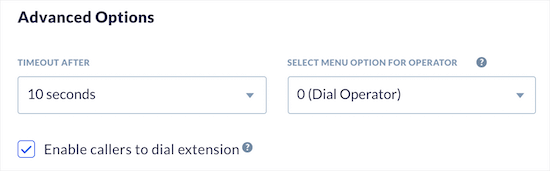
Para passar para a próxima etapa, você precisa clicar no botão 'Salvar e continuar' .
Agora você estará de volta na tela principal do fluxo de chamadas. Aqui, você pode atribuir membros da equipe e números de telefone/ramais às opções de menu que acabou de adicionar. Isso melhorará o tratamento de chamadas e permitirá que a equipe use scripts de atendimento para cada ramal.

Se você clicar no botão 'Adicionar ação' aqui nos submenus, poderá selecionar a guia 'Usuários e equipes' .
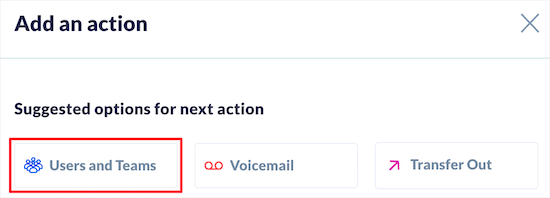
Aqui você pode designar um membro da equipe para a ação. Você verá opções para adicionar um nome de equipe, quer queira reunir todos os membros conectados ou um de cada vez.
Você pode explorar essas opções e definir as configurações de acordo com suas preferências.
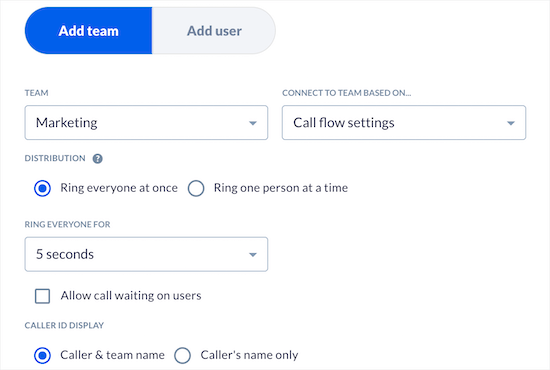
Clique em Salvar e continuar e você retornará à tela principal do fluxo de chamadas. Siga as mesmas etapas para adicionar ações a cada opção de menu.
Com isso, você configurou um sistema de atendimento telefônico comercial automatizado.
Agora, pode haver momentos em que você ou os membros de sua equipe não consigam atender nenhuma chamada. Portanto, fora do horário comercial e nos feriados, você pode configurar uma caixa de correio de voz. Isso permite que os chamadores deixem uma mensagem se ninguém atender o telefone.
Esse recurso é especialmente útil para empresas que não desejam perder comunicações importantes dos clientes. Portanto, se você for um planejador de casamentos, planejador de eventos ou freelancer, por exemplo, os chamadores podem deixar mensagens detalhando o que estão procurando e solicitando um orçamento.
Para adicionar correio de voz ao seu fluxo de chamadas, certifique-se de escolher o botão 'Adicionar ação' na extensão que acabou de configurar.

Agora você pode escolher 'Correio de voz' em vez de 'Usuários e equipes'.
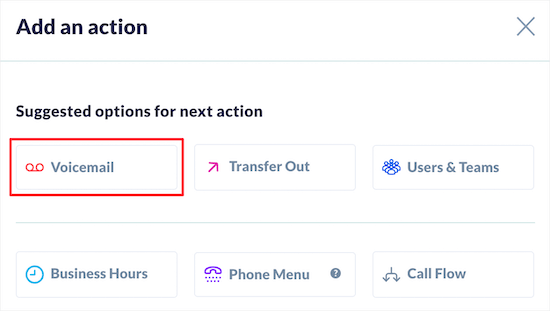
Na próxima página, você pode configurar sua caixa de correio de voz e mensagem. Escolha a equipe ou pessoa no menu suspenso 'Destino do correio de voz' e o departamento certo no menu suspenso 'Equipe'.
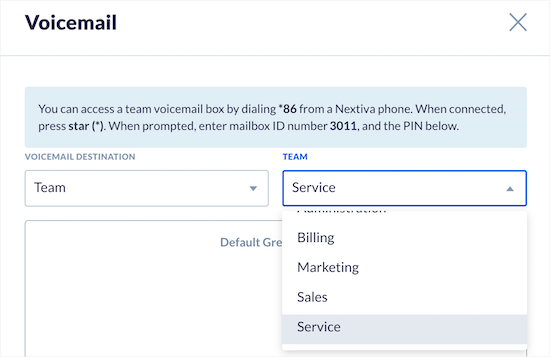
Novamente, clique no botão Salvar e continuar . Siga as mesmas etapas para todas as extensões adicionadas. Depois de terminar, você verá que o fluxo de chamadas vai para ramais diferentes, depois para o correio de voz e a chamada é encerrada.
Agora seu fluxo de chamadas de atendimento automático multinível está pronto. Quando você clicar no botão 'Go Live' na parte inferior da tela, o fluxo de chamadas será ativado.
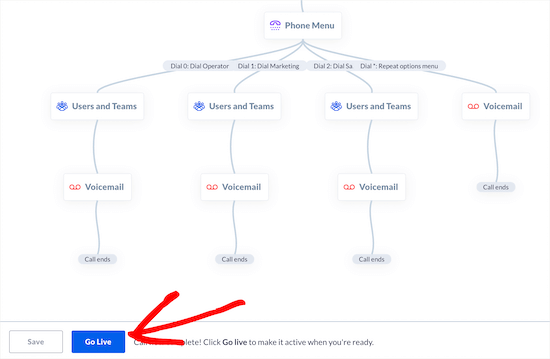
Recomendamos testar seu sistema telefônico de atendimento automático fazendo várias chamadas recebidas fictícias para testar as opções de mensagem de saudação, ramais e correio de voz.
Com isso, você configurou com sucesso um sistema telefônico automatizado para seu site com atendimento automático e um fluxo de chamadas.
Agora você pode tornar mais fácil para os clientes ligarem para você adicionando um ícone de telefone ao seu site em vez de exibir um número que eles precisam discar. Quando os usuários clicarem no ícone, o número será discado automaticamente para eles.
Como adicionar um botão 'Ligue agora' ao seu site WordPress
Existe um plug-in simples do WordPress que você pode usar para adicionar um botão Ligar agora ao seu site. Isso torna mais fácil para os chamadores discarem seu número, especialmente se estiverem no celular.
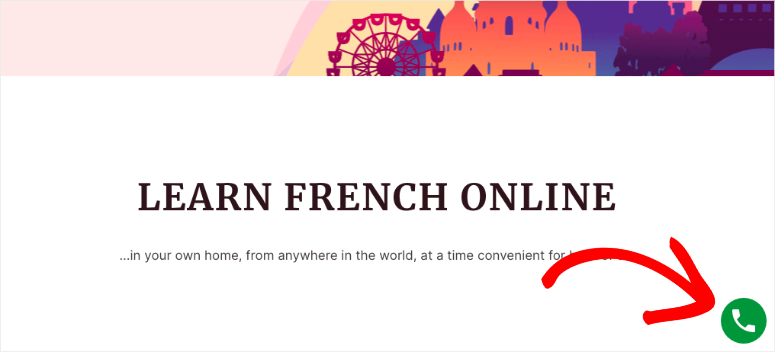
Se você está procurando um sistema telefônico de atendimento automático gratuito, este plug-in pode ser uma boa alternativa. Isso torna mais fácil para os clientes se conectarem com você apenas clicando no botão de chamada.
Você também pode usar um formulário de solicitação de retorno de chamada no WordPress. Você pode configurá-lo gratuitamente e permitir que os usuários interessados preencham um formulário com a data e a hora que acharem conveniente para você ligar.
Voltando ao tutorial, vamos configurar o botão Chamar em seu site.
No WordPress, navegue até Plugins »Adicionar nova página. Agora procure o plugin WP Call Button e instale-o e ative-o. Para mais etapas sobre isso, use este guia: Como instalar um plug-in do WordPress – 3 métodos (passo a passo)
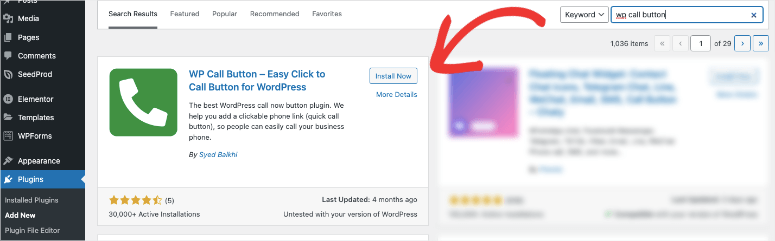
Depois de ativado, vá para Configurações »WP Call Button no menu do WordPress.
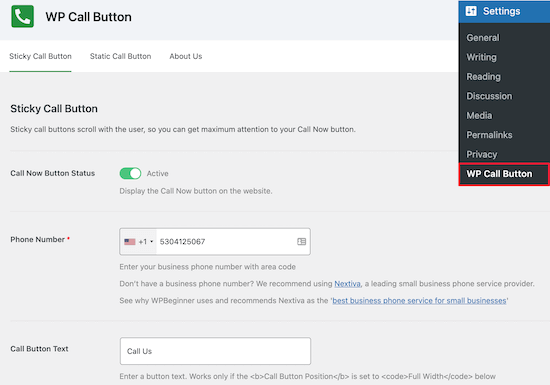
Aqui, você pode ativar o botão de chamada e adicionar o número de telefone VoIP que você configurou com o Nextiva.
Você também verá opções para personalizar a aparência do seu botão e adicionar um botão de chamada fixo que flutua na tela do seu site.
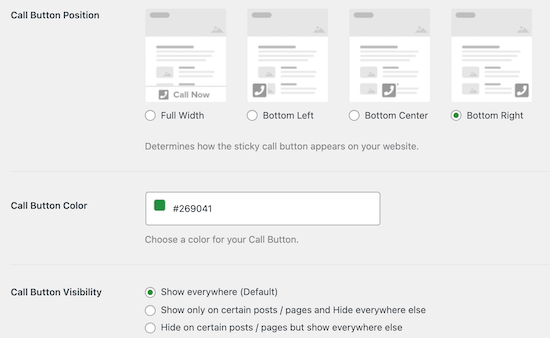
O botão de chamada do WP oferece controle sobre o botão. Você pode escolher onde deseja mostrar/ocultar o botão nas páginas e postagens.
Se você deseja exibi-lo em locais específicos, pode usar a opção Static Call Button . Isso lhe dará um shortcode que você pode incorporar em seu site WordPress.
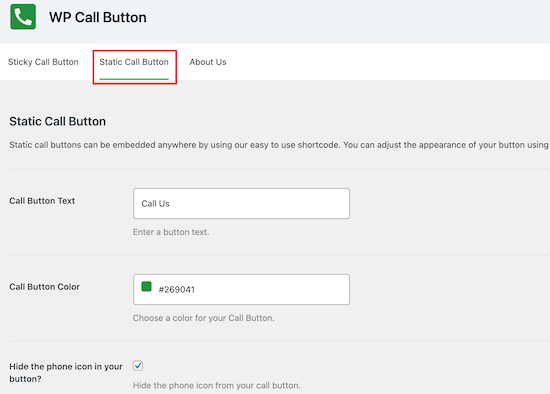
Depois de configurar o plug-in, certifique-se de clicar no botão 'Salvar alterações' .
Você também pode adicionar um botão fixo diretamente às suas páginas, postagens e áreas de widget usando o bloco incluído.
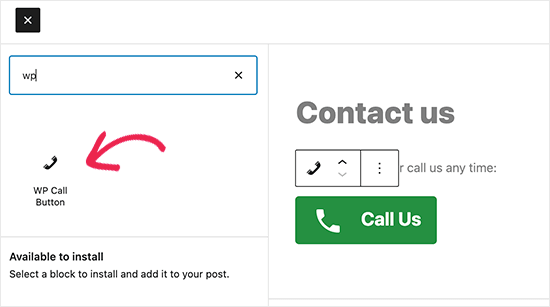
Nas configurações do bloco, você terá opções para personalizar as cores, tamanho do texto, alinhamento e mostrar ou ocultar o ícone do telefone.
Uma vez feito, certifique-se de clicar em 'Atualizar' ou 'Publicar' para salvar suas alterações.
É isso! Você acabou de melhorar seu suporte ao cliente e também economizou dinheiro! Esperamos que você tenha achado útil este guia sobre como configurar a automação de telefone virtual adicional.
A seguir, você pode querer usar um CRM para melhorar sua automação: Comparação dos 10 melhores softwares de CRM para pequenas empresas.
E você vai querer ver nossos guias:
- WordPress Live Chat: Como configurar GRATUITAMENTE (passo a passo)
- Como criar um formulário de retorno de chamada de solicitação no WordPress
- 6 melhores ferramentas de comunicação com o cliente para construir relacionamentos
Essas postagens são dedicadas a otimizar a experiência do cliente de maneiras fáceis e econômicas.
